¡Hola!
Es magnífico poder escribir nuevamente por aquí y con buenas noticias.
El día de ayer 13 de Septiembre de 2011 Microsoft en su gran evento BUILD hizo pública la primera versión de Windows 8 en una fase denominada Pre-Beta, el nombre actual con el que se referencia es Windows Developer Preview.
Como es de saberse, esta fase Pre-Beta representa un primer avance de lo que se pretende mostrar ahora enfocado al estilo METRO tocando un poco más la nube además pero, en realidad esta compilación es todavía muy jóven puesto que no ha llegado ni siquiera hasta Beta. Esto quiere decir que de aquí a la gran GA (Disponibilidad general) probablemente hayan demasiados cambios con respect a lo que vemos hoy en día.
Para todos los que deseen, pueden realizar la descarga de este Windows Developer Preview que se encuentra en las dos arquitecturas más conocidas (x86 y x64) desde la página oficial de Microsoft: http://msdn.microsoft.com/en-us/windows/apps/br229516
Sin embargo, el propósito de este post no es sólo entregar la noticia (Que para esta hora, medio planeta la debe saber) sino permitirme escribir sobre una de las características que más me ha llamado la atención hasta ahora, se llama Sync PC Settings.
Una de las primeras diferencias al instalar Windows 8 (Developer Preview) es que a parte de preguntar por el nombre del equipo y una nueva forma de configurar las demás opciones rápidamente es que ahora pedirá un correo electrónico como opción predeterminada para iniciar por primera vez sesión:
Después de darle al botón Siguiente (Next) procederá a preguntarnos las credenciales correspondientes de nuestro Windows Live ID, es tal como si estuviéramos iniciando session en nuestra bandeja de entrada:
*Nota: Si no se dispone de internet o de una cuenta, o tal vez símplemente no se quiere asociar una cuenta de Live ID (Hay varias razones por las que no se podría querer), el asistente brinda una forma de crear la cuenta local, sin embargo no la detallaré aquí por no se el propósito del post.
Lo interesante de todo esto es que a partir de que iniciemos sesión, siempre podremos hacerlo con nuestras propias credenciales por lo que no sera explícitamente necesario disponer de cuentas locales, todo lo que necesito ahora es disponer de mi Live ID =)
Una de las ventajas que entrega esto es por supuesto la seguridad de nuestra contraseña, la posibilidad de iniciar automáticamente sesión en todos los sitios de Microsoft en que se pueda (prácticamente todos!) y lo más interesante, hacer uso de Sync PC Settings.
Sync PC Settings lo podemos asemejar con una característica que ya disponemos a nivel de directorio active con Windows Server y Windows 7 y es los Perfiles rodantes o Roaming Profiles pero esto se va por internet.
Básicamente cada que iniciemos sesión en un equipo que esté corriendo Windows 8 (Por lo menos esta versión de Developer Preview) con la cuenta de Windows Live ID, automáticamente sincronizará varias configuraciones y personalizaciones que haya hecho en equipos previamente. Si es la primera vez, guardará las que se hagan para un próximo inicio de sesión.
Esto es configurable por supuesto, basta con ir al la página de Inicio presionando la tecla Windows o bien hacienda clic en el botón Start, seleccionar Control Panel (Panel de control) y buscar el tab de Sync PC Settings y podremos ver lo que nos seguirá con nuestro perfil:
En pocas palabras, podremos disponer en cada inicio de sesión de lo siguiente:
– Fondos de pantalla que hayamos establecido
– Fondos de pantalla de inicio de sesión (Lock Screen, Nuevo en Win8)
– Personalización de los colores de la barra de tareas y sonidos.
– Configuración de algunas aplicaciones
– Configuración y personalización de nuestro navegador
– Imágenes de usuario, configuración de Grupo de Hogar, y hasta personalizaciones en las opciones de carpeta de Windows.
– Entre otros pocos.
Todos son completamente personalizables desde esta página, por lo que podremos desactivar algunos o todos al tiempo desde Sync settings on this PC.
¿Cómo funciona?
Como la opción está predeterminada, lo único que tenemos que empezar a realizar son las configuraciones que normalmente hacemos a nuestro perfil de usuario (Fondos de pantalla, de aplicaciones, etc) en un equipo, cuando iniciemos sesión en otro con las mismas credenciales (incluso podemos estar con la sesión iniciada en dos equipos al tiempo y habrá sincronización) a los pocos minutos (Dependiendo de la conexión de internet) podremos visualizar todos los cambios.
Para ilustrar un poco más, para este artículo inicié sesión en un primer equipo con una cuenta de Windows Live ID (@windowslive.com) , lo siguiente fue personalizar el Lock Screen, el fondo de pantalla, el color de la barra de tareas a negro y finalmente cambiar las opciones de carpeta para que mostraran los archivos protegidos por el sistema:
PC 1: Windows 8 Test
Lock Screen:
Desktop settings:
PC 2: Windows 8 Test 2
En el otro PC, basta con iniciar sesión si es que no se ha hecho o bien esperar unos cuantos segundos para la magina! ![]()
Inicio de sesión:
Desktop:
Lock Screen:
En imágenes puede costar creerlo, pero los invite a que lo prueben ustedes mismos y vean la velocidad de actualización, incluso con las dos cuentas en la sesión simultánea.
*Nota: Es muy importante no dejar abiertas las sesiones porque puede traer peligro a la integridad de la cuenta de Live ID asociada si entran a las configuraciones dentro de Hotmail.
Como ven, hay varias características aún en esta primera fase que pudieron haber notado adicionales como la apariencia, lo del Lock Screen (Trataré de verlo pronto), Hyper-V entre muchas otras.
Los invite a que estén pendientes al evento de BUILD que se celebra hasta el próximo 16 de Septiembre donde podrán ver de primera mano todos los cambios destinados a Desarrolladores sobre todo pero que incluyen por supuesto varias de las propuestas como esta que propone Windows 8.
*Off topic: ¿Tienes Twitter? Ahora he creado una cuenta donde estaré compartiendo lo que más pueda y les agradezco a los que me quieran seguir. Para hacerlo, basta con seguir el siguiente enlace: Checho on Twitter
*Nota: Muchas de estas funcionalidades y de hecho la apariencia pueden variar de aquí hasta la versión final que sea liberada, por lo que este artículo está soportado por ahora sólo en esta Preview, cualquier cambio que se de sobre el mismo lo estaré informando en futuros post que espero escribir.
Saludos,
Checho
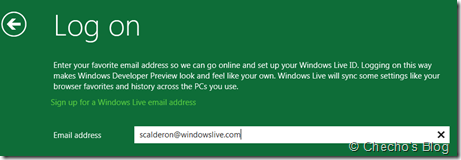
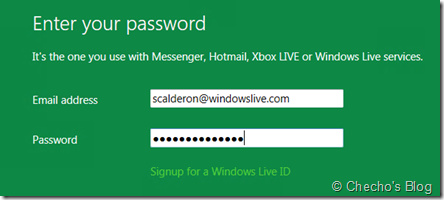
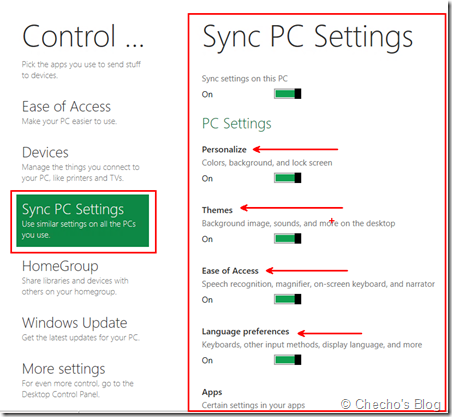
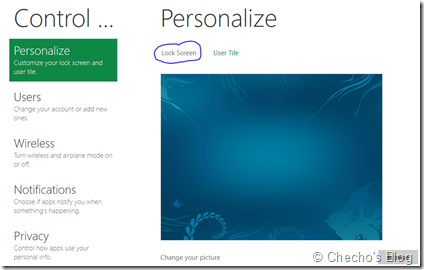
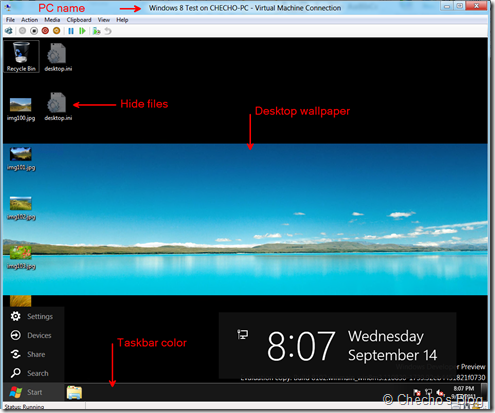
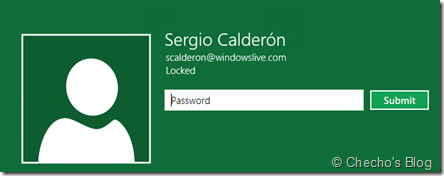
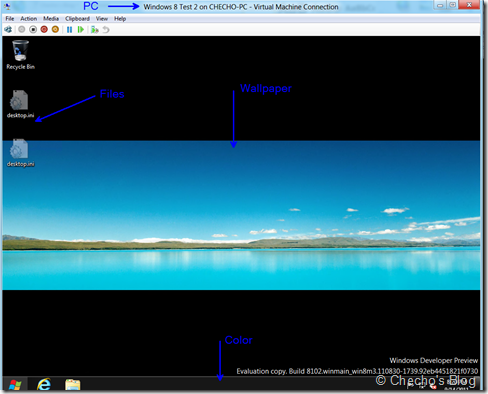
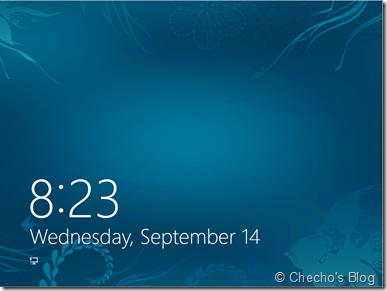
Hola a todos, Volvemos con una tercera entrega sobre Windows 8 Consumer Preview , como comenté en artículos
Hace algún tiempo, cubriendo un poco de Windows 8 Developer Preview (Pre-Beta), recorrimos una de las